Skype problémy: nelze odeslat soubor
Ve službě Skype můžete nejen komunikovat, ale také přenášet soubory různých formátů. To značně zrychluje proces výměny dat mezi uživateli a eliminuje potřebu použít pro tento účel různé nepohodlné služby pro sdílení souborů. Ale, bohužel, někdy existuje problém, že soubor jednoduše není přenášen. Zjistíme, co dělat, pokud Skype neodesílá soubory.
Nedostatek internetu
Hlavním důvodem, proč není možné poslat soubor přes Skype, není problém samotného programu, ale nepřítomnost internetu. Takže nejprve zkontrolujte, zda je v počítači připojení k síti. To lze provést při pohledu na stav modemu nebo spuštěním prohlížeče a přechodem na libovolný zdroj. Pokud prohlížeč nemůže otevřít žádnou webovou stránku, pak s velmi vysokou pravděpodobností můžete říct, že prostě nemáte internet.
Někdy k restartování připojení stačí restartovat modem. Existují však případy, kdy je uživatel nucen vykopnout do nastavení systému Windows, vyvolat s poskytovatelem, změnit uzel nebo připojené zařízení, pokud je příčinou problému selhání hardwaru a také provádět další akce.
Problém s přenosem souborů může být také způsoben pomalou rychlostí internetu. Lze jej zkontrolovat na specializovaných službách.
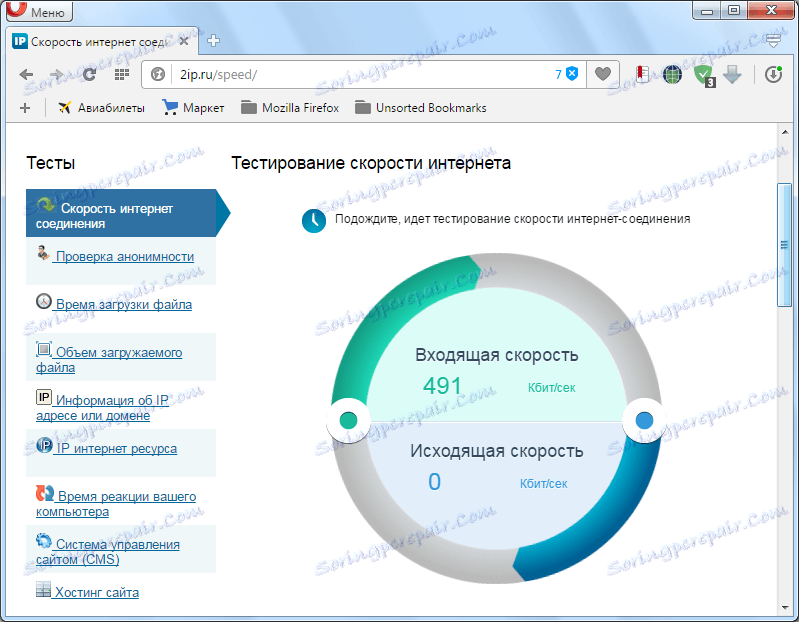
Interlocutor nepřijímá soubory
Neschopnost přenést soubor může být způsobena nejen problémy na vaší straně, ale také na straně účastníka. Pokud váš partner v současné době není ve službě Skype a nemá automatické přijímání souborů, nebudou mu data odeslána. Tato funkce je ve výchozím nastavení povolena, ale z nějakého důvodu ji může vypnout.
Chcete-li povolit funkci přijímání souborů, měl by váš interlocutér projít položky menu Skype - "Nástroje" a "Nastavení ...".
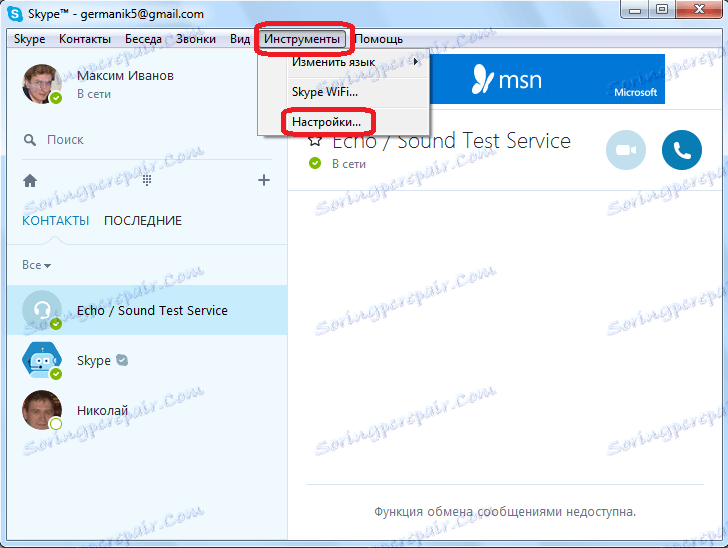
Jakmile se v okně nastavení dostanete do části Chat a SMS.
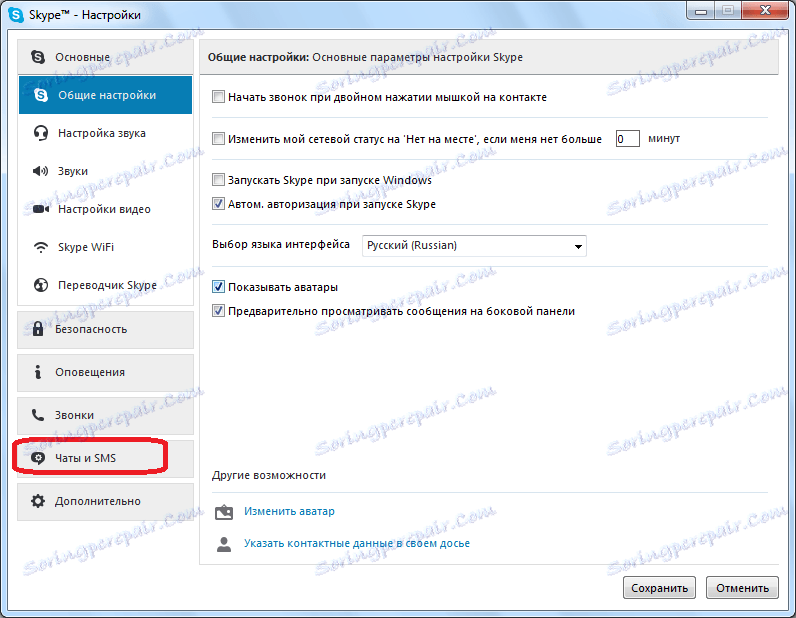
Poté, chcete-li zobrazit všechna nastavení, musíte klepnout na tlačítko "Otevřít rozšířená nastavení".
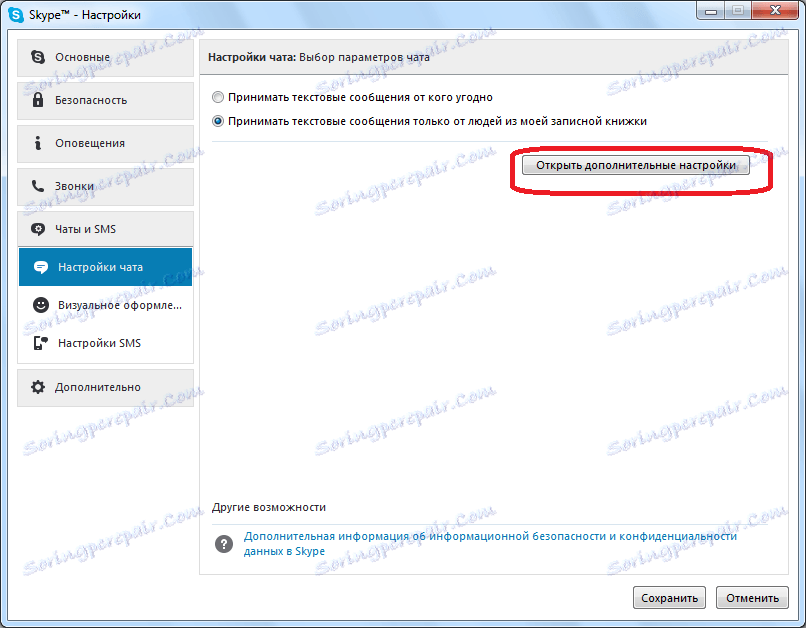
V okně, které se otevře, zaškrtněte políčko, pokud není nastaveno, oproti možnosti "Automaticky přijímat soubory".
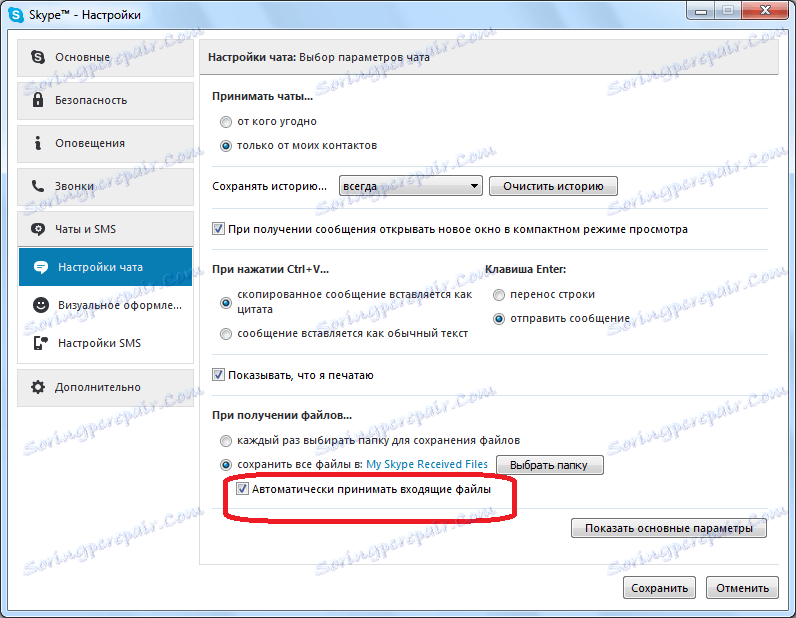
Nyní může daný partnerem snadno přijímat soubory od vás, a vy, proto se zbavíte problému s neschopností poslat mu soubor.
Skype porucha
Samozřejmě, neměli byste odmítnout možnost poruchy vaší kopie programu Skype.
Nejdříve zkuste aktualizujte Skype na nejnovější verzi, protože možná máte zastaralou verzi tohoto programu, což způsobuje problémy s přenosem souborů.
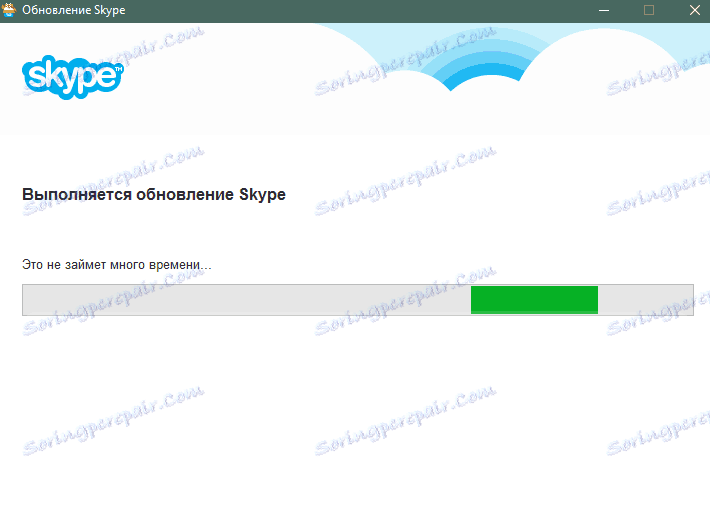
Pokud máte nejnovější verzi programu Skype, nebo aktualizace nedosáhla požadovaného výsledku, můžete se pokusit přeinstalovat Skype se současným resetováním nastavení.
Chcete-li to provést, můžete provést úplnou odinstalaci programu pomocí zvláštních nástrojů pro tento účel, například Odinstalovat nástroj . Ale stojí za to, že v tomto případě ztratíte celou historii chatu a další důležité údaje. Takže pravděpodobně je nutné provést ruční mazání dat. To samozřejmě bude trvat déle a nebude to tak jednoduché, jako první možnost, ale ušetří však cenné informace.
Za tímto účelem program okamžitě odebereme pomocí standardních metod systému Windows. Poté nazýváme okno "Spustit" stisknutím kombinace kláves na klávesnici Win + R. V okně zadejte příkaz:% APPDATA% . Klikněte na tlačítko "OK".
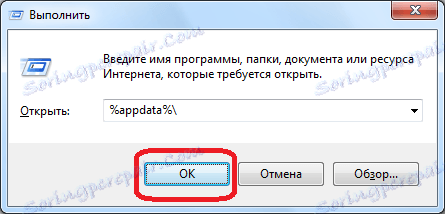
Otevře se Průzkumník Windows. V otevřeném adresáři hledáme složku "Skype", ale neodstraňujte jej, ale přejmenujte ji na libovolný název, který je pro vás vhodný, nebo jej přesuňte do jiného adresáře.
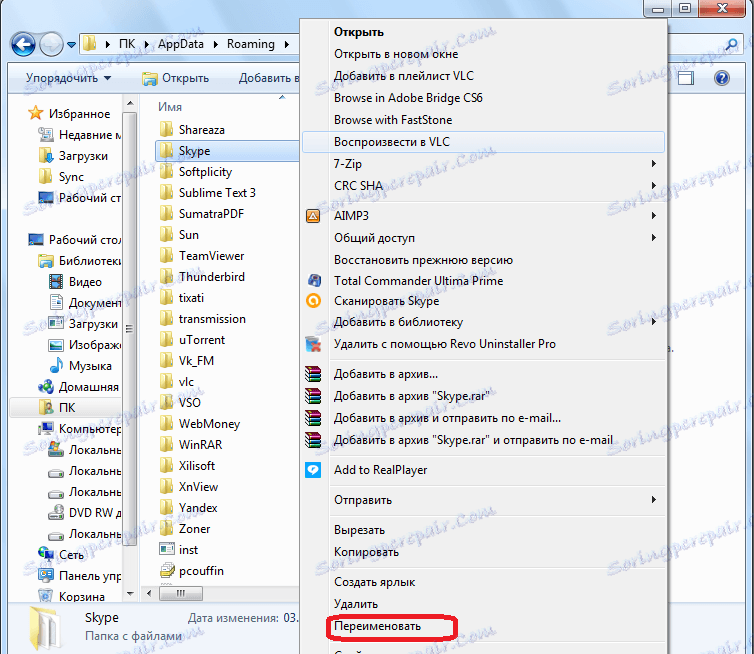
Potom byste měli registru systému Windows vyčistit pomocí speciálního úklidového nástroje. Pro tento účel můžete využít populární program CCleaner .
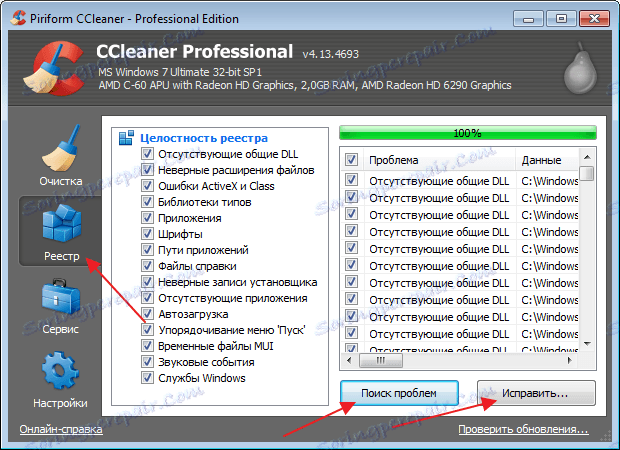
Poté, nainstalujte Skype znovu.
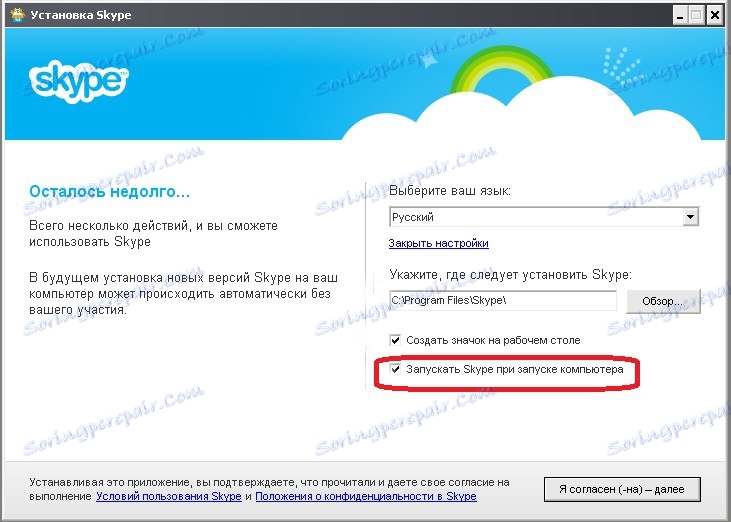
Pokud problém s nemožností odesílání souborů zmizel, přeneste soubor main.db z přejmenované (nebo přesunuté) složky do nově vytvořeného adresáře Skype. Takto vrátíte svou korespondenci na místo a neztratíte ji.
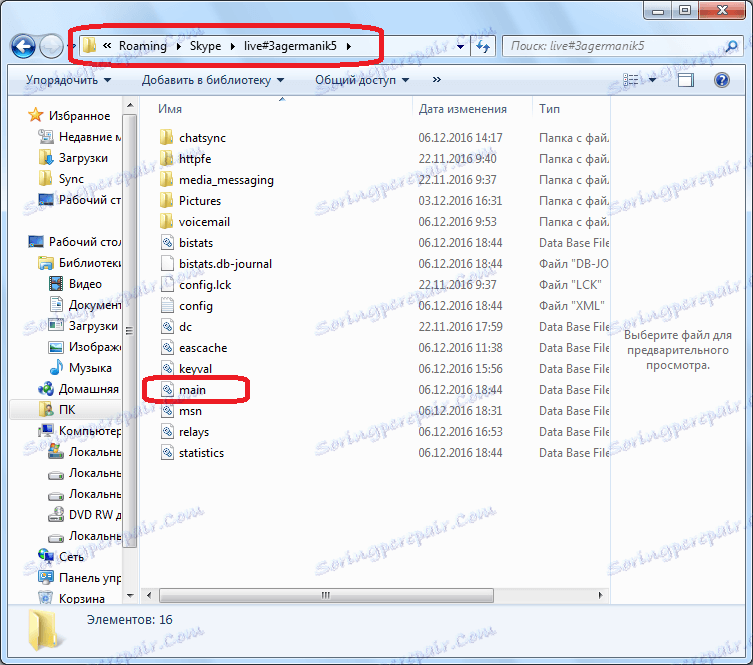
Pokud nedojde k pozitivním posunům a přesto se vyskytnou problémy se zasíláním souborů, můžete odstranit novou složku Skype a vrátit staré jméno (nebo přesunout na místo) starou složku Skype. Důvodem stejného problému s odesíláním souborů je třeba hledat v něčem jiném z výše uvedeného.
Jak můžete vidět, existuje několik důvodů, proč jeden uživatel nemůže odeslat žádné další soubory do Skype. Nejprve doporučujeme zkontrolovat stav připojení a zjistit, zda je program jiného účastníka konfigurován pro příjem souborů. A pouze poté, co jsou tyto faktory vyloučeny z možných příčin vzniklého problému, proveďte radikálnější kroky, dokud nebude program Skype kompletně přeinstalován.